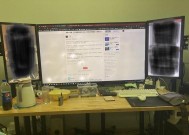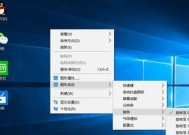电脑音响台式怎么听到声音?连接和设置步骤是什么?
- 数码产品
- 2025-03-13
- 132
- 更新:2025-02-28 16:15:13
当您将一台台式电脑与电脑音响连接时,可能会遇到一些技术障碍,特别是如果您是第一次进行此类操作。本篇指南将逐步引导您了解如何将电脑和音响连接,并且详细解释设置步骤,确保您可以顺利地听到来自台式电脑的美妙声音。
一、准备阶段:硬件连接
在电脑与音响设置之前,确保您已经准备好所有必需的硬件组件,包括音响、音频线、电脑以及相应的声卡驱动程序。
1.识别音响的输入端口
检查您的音响系统,找到“输入”或“AUX”端口,并确认音频线是否与此端口兼容。
2.连接音频线
将音频线的一端插入电脑的耳机输出接口(通常为3.5mm接口),另一端插入音响的“输入”端口。
3.开启音响
打开您的音响系统,并确保选择正确的输入源。通常,您需要按下音响上的输入按钮,切换到AUX或相应的输入选项。

二、软件设置:配置声音输出设备
在硬件连接完成后,需要在电脑上设置声音输出设备,以确保声音能够正确地从音响播放。
1.打开声音设置
在Windows系统中,您可以通过右键点击任务栏右下角的扬声器图标,然后选择“打开声音设置”。在Mac系统上,点击屏幕右上角的苹果图标,选择“系统偏好设置”,然后选择“声音”。
2.设置默认输出设备
在出现的声音设置界面中,找到“输出”部分,点击选择您刚刚连接的音响设备。在Windows中,这个设备将显示为“扬声器”或“音频设备名称”;在Mac中,这将显示为音响名称与“内置扬声器”。
3.调整音量
确保音量控制正确设置在适中的水平。您可以使用电脑上的音量条来调整音量,也可以用音响上的音量按钮进行调整。
4.测试声音
点击声音设置界面的“测试”按钮或尝试播放音乐,以检查声音是否能从音响中顺利输出。
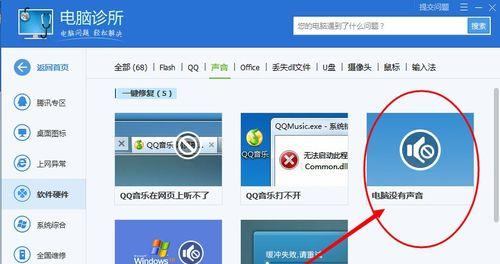
三、遇到问题?解决方案
如果在连接或设置过程中遇到问题,以下是一些可能的解决办法:
1.音响没有声音
确认所有的连接线都已牢固连接。
检查音响和电脑的音量设置是否正确。
确认音响已经打开并且选择到了正确的输入源。
2.音频线问题
确认音频线没有损坏,并且两端均正确插入相应的端口。
尝试使用另一条音频线进行测试。
3.声卡驱动问题
更新或重新安装声卡驱动程序可能会解决兼容性问题。

四、深度优化:提升您的音频体验
现在您已经知道了如何基本连接和配置台式电脑与音响,接下来,您可以考虑一些深度优化来提升您的音频体验:
1.更换更高质量的音频线
使用高质量音频线可以改善声音传输质量,减少信号损失。
2.购买音响放大器
如果您的音响是无源的,购买一个合适的放大器可以提升声音的响度和清晰度。
3.更好的声卡
对于音乐制作或专业用途,考虑升级为更好的外置声卡,以获得更丰富、更高质量的声音输出。
综上所述
确保您按照上述步骤和提示进行操作,您将能够顺利地在台式电脑和音响之间建立起连接,并享受清晰动听的音频节目。无论您是音频爱好者还是电脑新手,遵循本篇指导,您将能够有效地解决连接中可能遇到的问题,并且对于电脑音响系统的配置有一个全面的了解。